Mỗi doanh nghiệp dù là doanh nghiệp mới thành lập hay đã hoạt động một thời gian dài thì ai cũng cần phải biết cách đăng ký mã số thuế cá nhân để đăng ký cho nhân viên của mình. Đó không chỉ là cách chăm sóc nhân viên mà cũng là làm đúng theo quy định của pháp luật Việt Nam. Hãy cùng tìm hiểu về cách đăng ký mã số thuế qua bài viết này nhé!
>>> Hướng dẫn cách viết chứng từ khấu trừ thuế TNCN khi quyết toán thuế
>>> Tải mẫu 09/XN-NPT-TNCN theo thông tư 92
Cài phần mềm đăng ký mã số thuế cá nhân
Để đăng ký MST thì điều đầu tiên là bạn phải cài đặt phần mềm đăng ký mã số thuế cá nhân. Bạn có thể đăng ký trực tiếp ở cơ quan thuế cũng được nhưng để tiện cho bạn, bài viết này mình chỉ hướng dẫn cách đăng ký mã số thuế online thôi nhé!
Vậy phải cài phần mềm gì để đăng ký MST? Đầu tiên bạn phải cài phần mềm QTTNCN 3.3.1. Để tải phiên bản mới nhất hãy vào trang này: https://thuedientu.gdt.gov.vn/ . Trang thuedientu.gdt.gov.vn này là trang cung cấp phiên bản QTTCNC mới nhất. Theo link đó bạn kéo xuống dưới cùng sẽ thấy mục “Dành cho doanh nghiệp” phía bên tay phải. Bấm vào “TẢI VỀ” là tải được thành công.
Cách đăng ký mã số thuế online
Sau đây là cách đăng ký mã số thuế cá nhân online cực kì cụ thể và chi tiết. Trong quá trình làm nếu xảy ra lỗi, bạn có thể tham khảo ở phần cuối về các lỗi thường gặp khi đăng ký để việc đăng ký diễn ra tốt đẹp nhé!
Bước 1: Chạy chương trình QTTNCN và nhập thông tin.
Bạn click vào chương trình sau khi đã cài đặt xong. Sau đó ở mục “Đăng ký thuế” chọn “Đăng ký thuế qua CQCT”.

Sau khi click vào đó, bạn cần điền các thông tin sau:
- Mã số thuế (Hãy nhập mã số thuế của công ty)
- Tên (Nhập tên công ty)
- Cơ quan thuế cấp cục (Chọn cơ quan thuế cấp tỉnh/ thành phố. VD bạn ở TPHCM thì chọn TPHCM nhé)
- Cơ quan thuế quản lý (Chọn cục quản lí thuế của công ty)
- Số hiệu tệp (Mặc định là 1 nếu bạn làm lần đầu. Còn nếu bạn đã làm rồi thì sửa lại chổ này theo số lần của bạn nhé)
- Ngày tạo tệp (Phần mềm tự động cập nhật, bạn chỉ cần để nguyên là được)
- Số lượng (Cũng như ngày tạo tệp)
Tiếp theo đó, bạn nhập thông tin trong bảng thông tin phía dưới bao gồm các thông tin cá nhân như hình dưới đây.
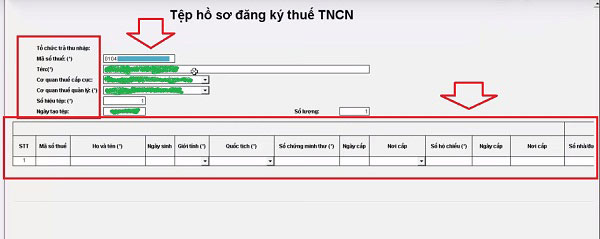
Sau khi nhập xong đầy đủ thông tin, bạn vui lòng bấm nút kiểm tra ở phía dưới để xuất file ra nhé! Một lưu ý là khi “Kết xuất hồ sơ” ra file bạn chọn loại “Xml File” và không được đổi tên file nhé!
Bước 2: Nộp file vừa chiết xuất qua mạng
Vào trang web: https://thuedientu.gdt.gov.vn/ chọn mục “Đăng kí thuế”. Sau đó chọn tiếp mục “Tổ chức chi trả” rồi nhập thông tin.
- Mã số thuế (Lấy mã số này trong giấy phép kinh doanh hoặc thông báo mã số thuế của doanh nghiệp)
- Ngày cấp mã số thuế (Lấy mã số này trong giấy phép dinh doanh hoặc thông báo mã số thuế của doanh nghiệp)
- Cơ quan thuế Tỉnh/Thành phố (Chọn cơ quan thuế cấp tỉnh/ thành phố
- Cơ quan thuế quản lí (Chọn cơ quan quản lí thuế của công ty)
Sau khi đăng nhập, các bạn điền đầy đủ thông tin sau:
- Tên người gửi (Phần này thông tin cá nhân bạn có thể tự điền được)
- Địa chỉ liên lạc (Phần này thông tin cá nhân bạn có thể tự điền được)
- Điện thoại liên lạc (Phần này thông tin cá nhân bạn có thể tự điền được)
- Địa chỉ email (Phần này thông tin cá nhân bạn có thể tự điền được)
- File dữ liệu (Bạn bấm vào “Choose File” chọn “Brow” rồi chọn file Xml lúc nãy mình xuất ra sau đó upload file lên nhé!)
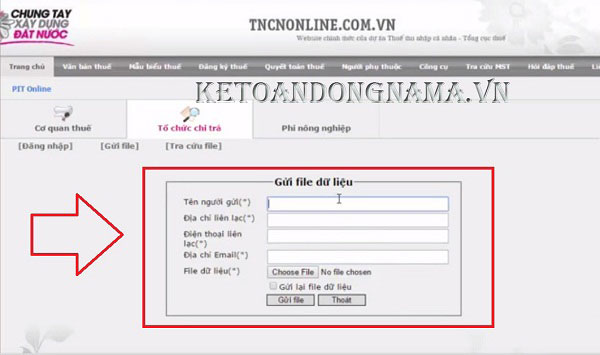
– Sau khi nộp hồ sơ xong, bạn nên bấm vào “Tra cứu file” để xem lại đã ok hết chưa nhé!
Bước 3: Nộp File cứng cho cơ quan thuế
Sau khi nộp file mềm xong thì cũng đã tới lúc chúng ta phải tới cơ quan thuế để nộp file cứng. Nhưng công việc này đơn giản hơn nhiều, chỉ cần đến và nộp là xong. Nhưng trước tiên chúng ta phải biết mình nộp những gì để hồ sơ đăng ký mã số thuế cá nhân hoàn tất?
Thật đơn giản, thứ bạn phải nộp đó là file thông tin Xml lúc nãy đã xuất ra. Nó chỉ cần đóng dấu và có chữ ký của công ty là xong. Để lấy file đó đi in cũng có 2 cách:
- Cách 1: Bạn vào lại phần mềm QTTNCN 3.3.1 chọn “In tờ khai”. Sau đó chọn tiếp “In bảng kê Đăng ký thuế TNCN” là xong. Sau đó chỉ việc mang đi kí và đóng dấu mà thôi.
- Cách 2: Bạn vẫn vào QTTNCN 3.3.1 và chọn “Kết xuất hồ sơ”. Nhưng thay vì chọn file Xml thì bạn chọn “Excel file”. Tải về sau đó chỉnh lại Font chữ rồi in ra là xong.
Nộp file đăng ký mã số thuế cá nhân ở đâu?
Sau khi đã đóng dấu và ký tên ở phía công ty, bạn có thể mang tờ giấy đó ra các cơ quan thuế để nộp file cứng đăng ký. Vậy bạn sẽ nộp file đăng ký mã số thuế cá nhân ở đâu?
Bình thường các bạn sẽ tới phòng số 1 của cơ quan thuế quản lí doanh nghiệp. Để xem chi tiết địa chỉ cục thuế TPHCM, bạn vui lòng click vào Cục thuế TPHCM để xem chi tiết thông tin, địa chỉ và số điện thoại liên lạc các chi cục thuế trên địa bàn TPHCM nhé!
– Thời hạn đăng ký MST
Nếu bạn sắp quyết toán thuế mà bạn cũng định đăng ký mã số thuế cá nhân thì phải đăng kí trước 10 ngày. Ví dụ như bạn muốn quyết toán thuế TNCN năm rồi vào ngày 10/04/2021 thì ngày 01/04/2021 là hạn chót nộp hồ sơ đăng ký MST cá nhân. Điều này đã được quy định ở khoản 5 điều 6 Thông tư 95/2016/TT-BTC ngày 28/06/2016. Hãy lưu ý điều này để có thể đăng ký mã số thuế đúng ngày bạn nhé!
– Kiểm tra lại tình trạng đăng ký MST
Sau khi nộp từ 3-7 ngày bạn nên vào lại trang web thuế để kiểm tra. Cách kiểm tra như sau:
Vào trang web https://thuedientu.gdt.gov.vn/ chọn lớp “Đăng ký thuế”. Sau đó vào lớp “Tổ chức chi trả” rồi chọn “Tra cứu file”
Nếu tình trạng để là “Đã phê duyệt” thì có nghĩa là bạn đã thành công! Và điều đó thì mình xin chúc mừng bạn!
Nhưng nếu hiện không hiện trạng thái trên quá 7 ngày thì bạn nên liên hệ nơi nộp đơn để hỏi về tình trạng hồ sơ nhé! Rất có thể trong quá trình đăng ký online đã có vấn đề và bên cơ quan thuế đã bỏ qua hồ sơ của bạn vì thiếu giấy tờ rồi đó.
Đăng ký mã số thuế trên trang thuedientu.gdt.gov.vn
Để đăng ký MST trang thuedientu.gdt.gov.vn, bạn cần hoàn thành những bước đơn giản sau đây:
Bước 1: Đăng nhập vào tài khoản trên trang web thuedientu.gdt.gov.vn bằng chữ ký số và tài khoản MST-QL mà Doanh nghiệp đã đăng ký.
Ví dụ: 12345678 thì tài khoản bạn đăng nhập là 12345678-QL.
Bước 2: Sau khi đã đăng nhập xong,bạn chọn “ Đăng ký thuế” ->” Đăng ký mới thay đổi thông tin của cá nhân qua CQCT” -> chọn “ 05-TH-TCT” để tiến hành kê khai thông tin cá nhân.
Lưu ý:
- Nếu bạn muốn đăng ký cho 2 người trở lên thì chọn “ Thêm dòng”.
- Mục “Người đại diện hợp pháp” bạn ghi đầy đủ tên Giám đốc doanh nghiệp nhé.
Bước 3: Sau khi hoàn thành kê khai thông tin thì chọn “Hoàn thành kê khai” -> “ Nộp hồ sơ đăng ký thuế”.
Sau khi nộp xong hồ sơ, bạn bấm vào “Tra cứu hồ sơ” để kiếm tra tình trạng hồ sơ đã được đăng ký xong chưa và có thành công không nhé.
Nếu hồ sơ đăng ký thành công và không sai sót thì chỉ trong vòng 20 phút, MST sẽ được hiện ra trên màn hình nhé.
Những lỗi thường gặp trong quá trình đăng ký mã số thuế cá nhân online
– Lỗi không viết được tiếng việt có dấu
Bạn vào Unikey ở mục mở rộng chọn “Luôn sử dụng clipboard cho Unicode” là xong. Đây là lỗi mà nhiều người hay gặp nhất. Bạn sẽ mắc lỗi này khi nhập thông tin cá nhân vào phần mềm đó nhé.
– Lỗi Font Excel khi xuất file
Nếu bạn dùng Microsoft 2007 – 2013 thì vào mục Review -> Chọn Unprotect Sheet
Còn nếu dùng Microsoft 2003: Mục Tool -> Protect sheet -> Ungprotect Sheet
-> Chọn xong thì các bạn xóa đi nhập lại trên file Excel.
Bảng 2003 hiện tại đã khá lỗi thời, vậy nên cài bảng 2010 cho thông dụng với các máy bây giờ cũng như nó đỡ mắc lỗi Font hơn nha bạn.
– Lỗi “Có lỗi trong quá trình tải file lên máy chủ,…”
Lỗi này dể, bạn chỉ cần xóa phần mềm QTTNCN sau đó cài lại là có thể khắc phục được lỗi. Lưu ý khi xóa bạn có thể dùng các phần mềm hổ trợ như Revo Uninstaller (mình thích xài cái này vì quen tay) để diệt tận gốc. Việc diệt tận gốc sẽ giúp bạn lúc cài lại không bị lỗi nữa. Sau đó bạn reset máy rồi cài lại. Reset máy 1 lần nữa sau khi cài xong để chắc chắn không bị lỗi nhé!
– Lỗi không thể upload được
Vào web: www.tncnonline.com.vn chọn “Đăng ký thuế” và bấm vào “Tra cứu file” xem xét các tên file đã nộp. Sau đó bạn lại vào phần mềm QTTNCN chọn mục “Số hiệu tệp” thay đổi lại cho phù hợp (vì có thể lần trước bạn đã làm rồi nên cần đổi lại cho đúng). Sau đó kết xuất lại là có thể upload được thôi nha.
– Lỗi thông tin trong file excel
Lỗi này chỉ cần kiểm tra lại file excel đã kết xuất. Nhớ không được đổi tên file nếu đổi thì lỗi là tại bạn đấy nhé! Lúc này phải kết xuất lại file khác nhé!
– Lỗi trùng CMND
Nếu nhập sai bạn chỉ cần sửa lại.
Nếu đã nhập đúng thì bạn chuẩn bị CMND photo và danh sách những người bị trùng để nộp cho cơ quan thuế quản lý nhé!
– Có mã số thuế nhưng thay đổi số CMND (do mất hoặc chuyển sang căn cước công dân,..)
Làm thủ tục thay đổi thông tin đăng ký thuế là xong nhé!
Cuối cùng mình cũng sẽ hướng dẫn thêm cho bạn cách tra cứu mã số thuế cá nhân luôn. Nhiều khi bạn đăng ký rồi mà quên hoặc công ty đăng ký cho bạn rồi mà quên mất mã số thuế cá nhân của mình thì cũng có cách xem!
Cách tra cứu mã số thuế cá nhân đơn giản
Để tìm mã số thuế cá nhân, điều đầu tiên là bạn cần vào link sau: https://thuedientu.gdt.gov.vn/
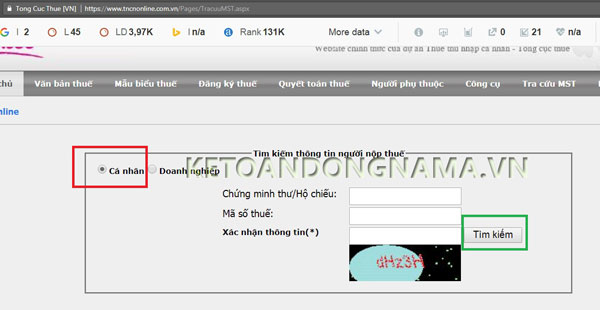
Chọn mục “Cá nhân” sau đó nhập chứng minh thư hoặc hộ chiếu.
Nhập “Mã xác nhận thông tin” như yêu cầu, sau đó bấm “Tìm kiếm”.
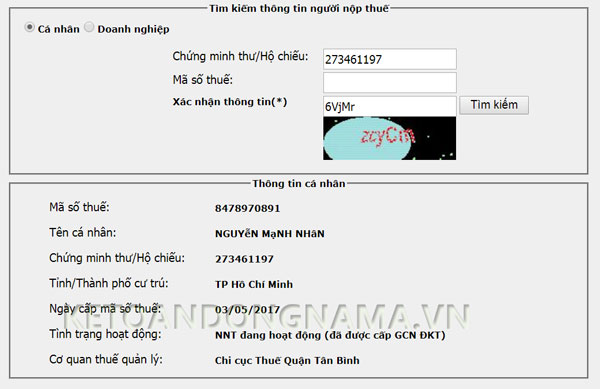
Lúc này bạn đã có thể tra cứu được mã số thuế cá nhân của mình rồi nhé!
Còn nếu doanh nghiệp bạn có nhu cầu làm báo cáo kế toán thì có thể xem qua dịch vụ kế toán của công ty nhé! Chúng tôi sẽ cho bạn cái nhìn chính xác nhất về giá dịch vụ và những gì mà bạn nhận được còn nhiều hơn cả bạn thấy nữa!
Trên đây là hướng dẫn về đăng kí mã số thuế cá nhân. Bạn có thể tham khảo và thực hiện theo nhé!
Chúc bạn thành công!
>>> Hướng dẫn cách viết chứng từ khấu trừ thuế TNCN cho kế toán
>>> Hướng dẫn cách tính thuế TNCN cho người nước ngoài


